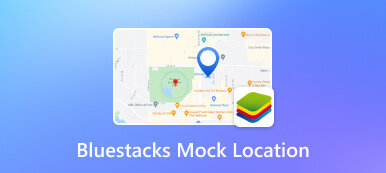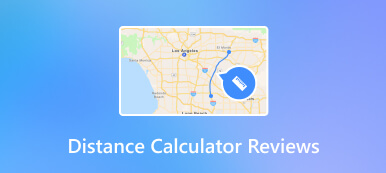[2024 Rezolvat] De ce și cum să remediați locația nu sunt disponibile
Find My este o aplicație care oferă servicii de localizare pe dispozitivele iOS. Ne oferă o experiență perfectă și convenabilă în securitatea locației, urmărire și partajare. Cu toate acestea, întâlnirea Locația nu este disponibilă eroarea poate fi frustrantă. Astăzi, acest articol va analiza motivele din spatele acestei probleme. Mai important, oferă soluții complete pentru utilizatorii de iPhone.

- Partea 1. De ce scrie Locația nu este disponibilă
- Partea 2. Cum să remediați locația nu este disponibilă pe iPhone
- Partea 3. Sfat suplimentar. Locație falsă pentru a proteja confidențialitatea
- Partea 4. Întrebări frecvente privind locația nu este disponibilă
Partea 1. De ce scrie Locația nu este disponibilă
Există câteva motive pentru care mesajul de eroare Locația nu este disponibilă apare în aplicația Găsește-mi. Există unele dintre cele mai frecvente cauze.
- Probleme de conectivitate la rețea
- Partajarea locației a fost dezactivată
- Servicii de localizare dezactivate
- Defecțiuni software
- Probleme cu dispozitivul iOS
Când întâmpinați eroarea Locație nu este disponibilă, o puteți rezolva urmând căile corecte. Puteți citi următoarea parte pentru a verifica și a încerca câteva dintre soluții aici!
Partea 2. Cum să remediați locația nu este disponibilă pe iPhone
Metoda 1: verificați și opriți modul avion
Modul AirPlane poate dezactiva toate conexiunile wireless, inclusiv Wi-Fi, date celulare și Bluetooth. Dar o rețea stabilă este crucială pentru utilizarea aplicației Find My pentru a rula serviciile de localizare. Dacă modul avion este activat accidental, mai bine îl dezactivați. Vă poate reîmprospăta rapid conexiunea la rețea și poate rezolva problema locației. Această soluție funcționează și atunci când primești eroarea care nu a fost găsită nicio locație pe Find My Friendsv.
Metoda 2: bifați Găsește-mi și activează Partajați locația mea
Dacă ați dezactivat partajarea locației pentru aplicația Găsește-mi, este posibil ca dispozitivul să-ți determine locația cu exactitate. Oricine vă poate vizualiza locația din Găsește-mi va vedea notificarea Locație indisponibilă. Înseamnă că nu vă mai pot urmări locația. Pentru a evita această ocazie, puteți verifica starea în Setări.
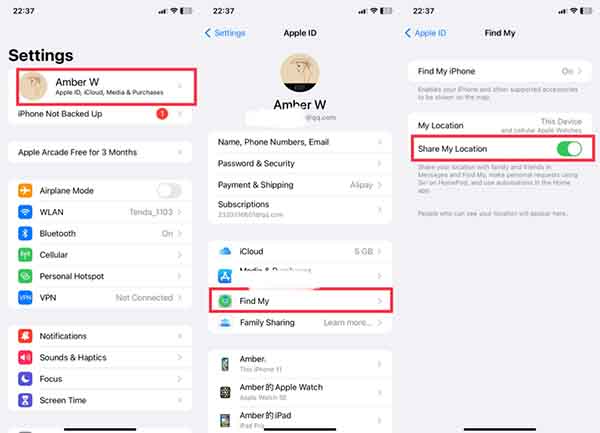 Pasul 1Deschide Setări aplicația pe iPhone. Pasul 2Vă puteți atinge numele în partea de sus. Apoi, găsiți și selectați Găsește-l pe al meu opțiune. Pasul 3Verificați dacă Partajați locația mea starea este dezactivată. Dacă da, comutați întrerupătorul. În caz contrar, trebuie să încerci și alte moduri în consecință!
Pasul 1Deschide Setări aplicația pe iPhone. Pasul 2Vă puteți atinge numele în partea de sus. Apoi, găsiți și selectați Găsește-l pe al meu opțiune. Pasul 3Verificați dacă Partajați locația mea starea este dezactivată. Dacă da, comutați întrerupătorul. În caz contrar, trebuie să încerci și alte moduri în consecință! Metoda 3: verificați confidențialitatea și locația și activați serviciile de localizare
Serviciile de localizare de pe iPhone-ul dvs. ar putea fi dezactivate pentru toate aplicațiile. Dacă l-ați dezactivat, Find My vă va anunța despre eroarea Locație nu este disponibilă. Pentru a rezolva acest lucru, puteți urma pașii detaliați aici!
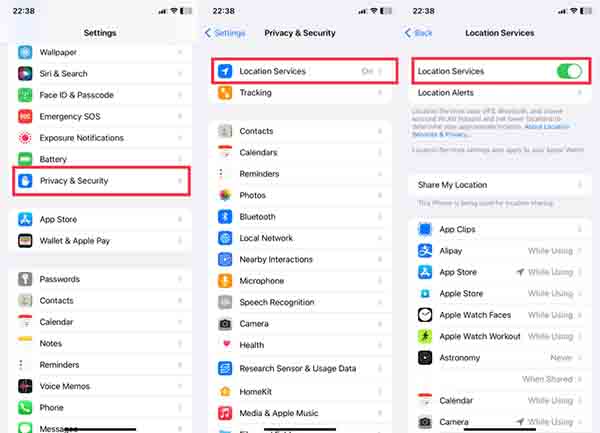 Pasul 1Deschide Setări aplicația pe iPhone. Pasul 2Puteți derula în jos pentru a atinge Confidențialitate și securitate. Apoi, intra Servicii de localizare. Pasul 3Comutați comutatorul de lângă Servicii de localizare dacă este dezactivat.
Pasul 1Deschide Setări aplicația pe iPhone. Pasul 2Puteți derula în jos pentru a atinge Confidențialitate și securitate. Apoi, intra Servicii de localizare. Pasul 3Comutați comutatorul de lângă Servicii de localizare dacă este dezactivat. Dacă tot nu funcționează, puteți lua în considerare alte motive și puteți încerca alte soluții.
Metoda 4: Rezolvați problemele cu aplicația sau dispozitivul
Dacă problema persistă după ce ați încercat metodele de mai sus, este posibil să existe o problemă mai complexă cu aplicația Găsește-mi sau iPhone. În acest caz, ar fi mai bine să ștergeți și să reinstalați Find My. Sau puteți actualiza sistemul de operare la cea mai recentă versiune pe iPhone. Dacă locația este încă indisponibilă, contactați asistența Apple pentru asistență suplimentară.
Partea 3. Sfat suplimentar. Locație falsă pentru a proteja confidențialitatea
Uneori, nu doriți ca cineva sau aplicațiile terță parte să vă urmărească locația curentă. Deci, alegeți să dezactivați Find My direct. Pe lângă acest mod, există o modalitate mai bună de a vă ascunde locația reală fără ca ei să știe. imyPass iPhone Changer Locație este un software de încredere pentru falsificarea locației la nivel global. Vă permite să modificați locația specifică după cum aveți nevoie. Și acceptă personalizarea traseului și a vitezei de mers pe jos. Prin urmare, nu trebuie să vă mai faceți griji cu privire la scurgerea locației. Pe lângă protejarea securității locației, vă poate îmbunătăți experiența de joc în jocul VR. Încercați această locație falsificatoare acum!

Peste 4.000.000 de descărcări
Schimbați locația cu computerul Windows sau Mac.
Personalizați o anumită locație pentru a evita urmărirea.
Furnizați 4 moduri diferite pentru a schimba locația.
Faceți jocul VR mai interesant.
Partea 4. Întrebări frecvente privind locația nu este disponibilă
Care este diferența dintre No Location Found și Location Not Available?
Nicio locație găsită înseamnă că dispozitivul încearcă în mod activ să-și determine locația, dar nu poate face acest lucru. Locația nu este disponibilă înseamnă că dispozitivul nu încearcă în mod activ să-și determine locația.
Ce înseamnă Locație nu este disponibilă pe iPhone-ul meu?
Înseamnă că iPhone-ul tău nu poate determina locația GPS. Și Găsește-mi va apărea mesajul Locația nu este disponibilă.
De unde știi dacă cineva și-a dezactivat locația?
Dacă prietenii sau familia dvs. încetează să-și partajeze locația pe iPhone, veți vedea locația indisponibilă în aplicația Găsește-mi.
Ești blocat dacă scrie Locație nu este disponibilă?
Nu cu siguranță! Nu înseamnă neapărat că te-ai blocat. Poate că este ceva în neregulă cu dispozitivul dvs.
De ce un iPhone nu ar arăta o locație?
Este posibil să dezactivați serviciile de localizare și accesul pentru hărți de pe iPhone. Sau. S-au întâmplat câteva erori acum.
Concluzie
Locația nu este disponibilă pe iPhone este o problemă comună. Dar, de obicei, poate fi rezolvată cu pași simpli de depanare. De la reîmprospătarea conexiunii la rețea până la activarea serviciilor de localizare, aceste soluții vă ajută să depășiți această problemă. Citiți acest articol cu atenție și sperăm că îl rezolvați rapid! Dacă aveți întrebări, vă rugăm să comentați mai jos.